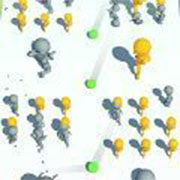在日常使用电脑的过程中,我们可能会遇到浏览器主页被篡改的情况,这不仅会影响我们的浏览体验,还可能带来安全风险。如果你的浏览器被360篡改,别担心,下面为你提供详细的恢复教程。
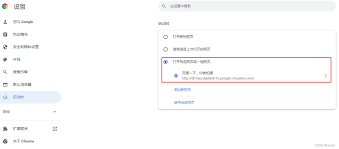
被篡改原因分析
浏览器主页被篡改可能有多种原因。一方面,可能是电脑感染了恶意软件或病毒,它们会自动修改浏览器设置;另一方面,用户在下载某些软件时可能不小心勾选了附带的主页更改选项。
利用360安全卫士恢复
1. 打开360安全卫士,点击界面右下角的“更多”按钮。
2. 在众多工具中找到“主页修复”工具并打开。
3. 360安全卫士会自动检测当前浏览器主页设置情况,点击“立即修复”按钮,它将尝试将浏览器主页恢复到初始状态或你之前设置的正常主页。
手动修改浏览器设置
1. 对于ie浏览器
- 打开ie浏览器,点击右上角的“工具”菜单,选择“internet选项”。
- 在弹出的对话框中,找到“常规”选项卡,在“主页”栏中输入你想要设置的正确网址,然后点击“确定”保存设置。
2. 对于chrome浏览器
- 打开chrome浏览器,点击右上角的三个点图标,选择“设置”。
- 在设置页面中,找到“启动时”选项,点击“打开特定网页或一组网页”,然后在下方输入正确的主页网址。
3. 对于firefox浏览器
- 打开firefox浏览器,点击右上角的菜单按钮,选择“选项”。
- 在“常规”选项卡中,找到“主页”区域,输入你希望的主页网址,点击“确定”即可。
查杀恶意软件
使用专业的杀毒软件,如360杀毒、腾讯电脑管家等,对电脑进行全面扫描,清除可能存在的恶意软件和病毒,防止它们再次篡改浏览器主页。
防止再次被篡改
为避免浏览器主页再次被篡改,建议养成良好的上网习惯,不随意下载来路不明的软件,安装软件时仔细阅读安装选项,取消不必要的勾选。同时,定期更新杀毒软件和浏览器,保持系统的安全性和稳定性。通过以上方法,你可以有效恢复被篡改的浏览器主页,保障电脑的正常使用。